編輯:關於Android編程
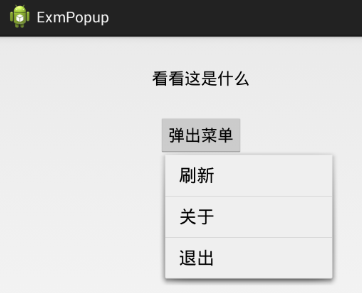
import java.util.Date;
import com.example.exmpopup.util.Utils;
import android.app.Activity;
import android.os.Bundle;
import android.view.MenuItem;
import android.view.View;
import android.view.View.OnClickListener;
import android.widget.Button;
import android.widget.PopupMenu;
import android.widget.PopupMenu.OnMenuItemClickListener;
import android.widget.TextView;
import android.widget.Toast;
public class PopupMenuActivity extends Activity implements OnClickListener, OnMenuItemClickListener {
private TextView tv_show_menu;
private PopupMenu mPopupMenu;
private String[] mFormatArray = {"yyyy-MM-dd HH:mm:ss", "yyyy-MM-dd",
"yyyy年MM月dd日HH時mm分ss秒", "yyyy年MM月dd日"};
private String mFormat = mFormatArray[0];
private Date mNowTime = new Date();
@Override
protected void onCreate(Bundle savedInstanceState) {
super.onCreate(savedInstanceState);
setContentView(R.layout.activity_menu);
tv_show_menu = (TextView) findViewById(R.id.tv_show_menu);
Button btn_show_menu = (Button) findViewById(R.id.btn_show_menu);
btn_show_menu.setOnClickListener(this);
mPopupMenu = new PopupMenu(this, btn_show_menu);
mPopupMenu.inflate(R.menu.main);
//mPopupMenu.getMenuInflater().inflate(R.menu.main, mPopupMenu.getMenu());
mPopupMenu.setOnMenuItemClickListener(this);
}
@Override
public void onClick(View v) {
if (v.getId() == R.id.btn_show_menu) {
mPopupMenu.show();
}
}
@Override
public boolean onMenuItemClick(MenuItem item) {
int id = item.getItemId();
if (id == R.id.menu_refresh) {
mNowTime = new Date();
tv_show_menu.setText("當前刷新時間: "+Utils.getFormatDateTime(mNowTime, mFormat));
} else if (id == R.id.menu_about) {
Toast.makeText(this, "這個是PopupMenu的演示demo", Toast.LENGTH_LONG).show();
} else if (id == R.id.menu_quit) {
finish();
}
return true;
}
}
import java.util.Date;
import android.os.Bundle;
import android.support.v7.app.AppCompatActivity;
import android.support.v7.view.menu.MenuBuilder;
import android.support.v7.widget.PopupMenu;
import android.support.v7.widget.PopupMenu.OnMenuItemClickListener;
import android.view.MenuItem;
import android.view.SubMenu;
import android.view.View;
import android.view.View.OnClickListener;
import android.widget.Button;
import android.widget.TextView;
import android.widget.Toast;
import com.example.exmpopup.util.Utils;
public class NewPopupMenuActivity extends AppCompatActivity implements OnClickListener, OnMenuItemClickListener {
private TextView tv_show_menu_new;
private PopupMenu mPopupMenu;
private String[] mFormatArray = {"yyyy-MM-dd HH:mm:ss", "yyyy-MM-dd",
"yyyy年MM月dd日HH時mm分ss秒", "yyyy年MM月dd日"};
private String mFormat = mFormatArray[0];
private Date mNowTime = new Date();
private SubMenu mSubMenu;
@Override
protected void onCreate(Bundle savedInstanceState) {
super.onCreate(savedInstanceState);
setContentView(R.layout.activity_menu_new);
tv_show_menu_new = (TextView) findViewById(R.id.tv_show_menu_new);
Button btn_show_menu_new = (Button) findViewById(R.id.btn_show_menu_new);
btn_show_menu_new.setOnClickListener(this);
mPopupMenu = new PopupMenu(this, btn_show_menu_new);
//mPopupMenu.inflate(R.menu.main); //兩種inflate方式都可以
mPopupMenu.getMenuInflater().inflate(R.menu.main, mPopupMenu.getMenu());
mPopupMenu.setOnMenuItemClickListener(this);
mSubMenu = mPopupMenu.getMenu().addSubMenu(0, 999, 9, "更多");
mSubMenu.add(0, 111, 0, "ccc");
mSubMenu.add(0, 112, 1, "cca");
}
@Override
public void onClick(View v) {
if (v.getId() == R.id.btn_show_menu_new) {
mPopupMenu.show();
}
}
@Override
public boolean onMenuItemClick(MenuItem item) {
int id = item.getItemId();
if (id == R.id.menu_refresh) {
mNowTime = new Date();
tv_show_menu_new.setText("當前刷新時間: "+Utils.getFormatDateTime(mNowTime, mFormat));
} else if (id == R.id.menu_about) {
Toast.makeText(this, "這個是PopupMenu的演示demo", Toast.LENGTH_SHORT).show();
//點擊“更多”會自動顯示子菜單,點擊“關於”也會由下面代碼來顯示子菜單
mPopupMenu.onOpenSubMenu((MenuBuilder) mSubMenu);
} else if (id == 111) {
Toast.makeText(this, "您點擊了編號為"+id+"的子菜單項", Toast.LENGTH_SHORT).show();
} else if (id == 112) {
Toast.makeText(this, "您點擊了編號為"+id+"的子菜單項", Toast.LENGTH_SHORT).show();
} else if (id == R.id.menu_quit) {
finish();
}
return true;
}
}
import android.annotation.TargetApi;
import android.app.Activity;
import android.os.Build;
import android.os.Bundle;
import android.view.Gravity;
import android.view.View;
import android.view.View.OnClickListener;
import android.view.ViewGroup.LayoutParams;
import android.widget.AdapterView;
import android.widget.AdapterView.OnItemClickListener;
import android.widget.ArrayAdapter;
import android.widget.Button;
import android.widget.EditText;
import android.widget.ListPopupWindow;
@TargetApi(Build.VERSION_CODES.KITKAT)
public class ListPopupActivity extends Activity implements OnClickListener, OnItemClickListener {
private EditText et_list;
private ListPopupWindow mPopup;
private String[] mGoodArray={"pencil", "potato", "peanut", "carrot", "cabbage", "cat"};
@Override
protected void onCreate(Bundle savedInstanceState) {
super.onCreate(savedInstanceState);
setContentView(R.layout.activity_list);
et_list = (EditText) findViewById(R.id.et_list);
et_list.setOnClickListener(this);
Button btn_show_list = (Button) findViewById(R.id.btn_show_list);
btn_show_list.setOnClickListener(this);
mPopup = new ListPopupWindow(this);
ArrayAdapter adapter = new ArrayAdapter(this, R.layout.spinner_item, mGoodArray);
mPopup.setAdapter(adapter);
mPopup.setWidth(LayoutParams.WRAP_CONTENT);
mPopup.setHeight(LayoutParams.WRAP_CONTENT);
mPopup.setModal(true);
mPopup.setOnItemClickListener(this);
}
@Override
public void onClick(View v) {
if (v.getId() == R.id.et_list) {
if (Build.VERSION.SDK_INT >= Build.VERSION_CODES.KITKAT) {
mPopup.setDropDownGravity(Gravity.END);
}
mPopup.setAnchorView(v);
mPopup.show();
} else if (v.getId() == R.id.btn_show_list) {
if (Build.VERSION.SDK_INT >= Build.VERSION_CODES.KITKAT) {
mPopup.setDropDownGravity(Gravity.START);
}
mPopup.setAnchorView(v);
mPopup.show();
}
}
@Override
public void onItemClick(AdapterView parent, View view, int position, long id) {
et_list.setText(mGoodArray[position]);
et_list.setSelection(et_list.getText().length());
mPopup.dismiss();
}
}
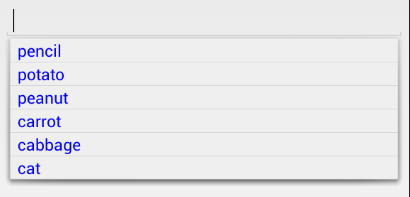
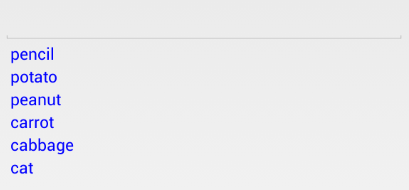
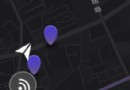 自定義左下角弧形旋轉菜單欄
自定義左下角弧形旋轉菜單欄
要做這種效果1- 整個自定義控件其實就是一個ArcMenu .(半圓形那一圈),左下角的圖標沒有加入進控件中。 2- 我基於他的類改了點。他是將左下角的關閉ic
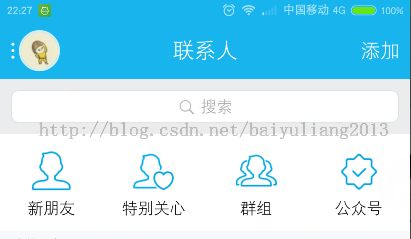 Android自定義狀態欄顏色與APP風格保持一致的實現方法
Android自定義狀態欄顏色與APP風格保持一致的實現方法
我們知道iOS上的應用,狀態欄的顏色總能與應用標題欄顏色保持一致,用戶體驗很不錯,那安卓是否可以呢?若是在安卓4.4之前,答案是否定的,但在4.4之後,谷歌允許開發者自定
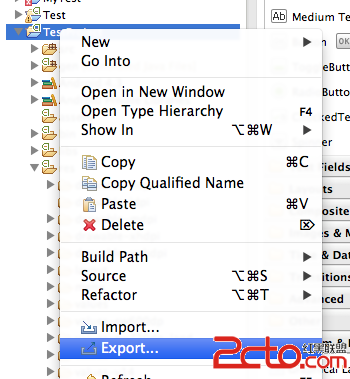 Android官方技術文檔翻譯——Eclilpse項目遷移
Android官方技術文檔翻譯——Eclilpse項目遷移
翻譯工作耗時費神,如果你覺得本文翻譯得還OK,請點擊文末的“頂”;如有錯訛,敬請指正。謝謝。 Eclip
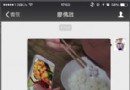 微信電腦版視頻文件夾位置 微信電腦版視頻存在哪裡
微信電腦版視頻文件夾位置 微信電腦版視頻存在哪裡
微信出了電腦版,在收到視頻後,視頻是保存在哪呢?微信電腦版視頻存在哪裡? 微信電腦版視頻文件夾位置就讓下載吧小編來告訴你吧 1、首先我們打開手機上的微信,